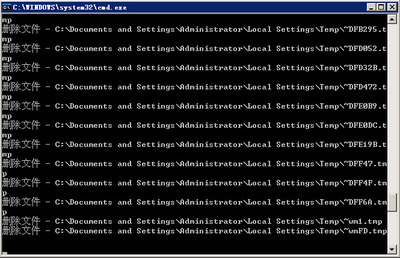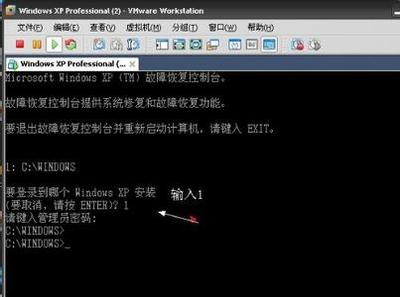
怎么进入系统故障恢复控制台——简介
进入故障恢复控制台有两种情况,一是系统中已经安装了故障恢复控制台,这时我们可以通过启动菜单进入;另一种情况是系统中没有安装故障恢复控制台,或己安装故障恢复控制台似不能出现启动菜单,此时我们可以通过win xp启动盘或windows xp安装光盘进入故障恢复控制台。
怎么进入系统故障恢复控制台——方法/步骤怎么进入系统故障恢复控制台 1、
1、通过启动菜单进入
第1步:如果系统中已经安装了故障恢复控制台,启动时将显示如图1所示的启动菜单。其中的“Microsoft Windows Recovery Console”项即是故障恢复控制台。
怎么进入系统故障恢复控制台 2、
第2步:选择“Microsoft Windows XP Recovery Console”项,经过短暂的硬件检查和启动过程之后,恢复控制台会显示出检测到的系统目录列表,并要求选择需要登录的系统。
提示:即使当前只安装了一个操作系统,也需要按对应的数字键来选择,如果直接按下回车,系统将会重新启动。
第3步:输入要登录的系统所对应的号码键,然后根椐提示输入管理员密码(即Administrator帐户的密码),输入后按下回车键,即可登录到故障恢复控制台,如图2所示。
怎么进入系统故障恢复控制台 3、
2、通过安装光盘进入
通过xp系统安装光盘进入故障恢复控制台时,首先需要在BIOS中将第一启动设备设置为CD-ROM。从光盘启动后出现“欢迎使用安装程序”界面时,根据提示按“R”键启动故障恢复控制台,如图3所示。
怎么进入系统故障恢复控制台 4、
接下来故障恢复控制台会显示所有已安装的系统目录列表,选择自己需要登录的系统所在目录,然后根据提示输入管理员密码即可。
 爱华网
爱华网